Как скачать VMware Workstation Pro 17 бесплатно?
Теперь VMware Workstation Pro и Fusion Pro доступны бесплатно для личного использования. Это означает, что пользователи могут запускать виртуализацию на устройствах Windows, Linux и Mac. В этом посте от MiniTool рассказывается, как бесплатно загрузить VMware Workstation Pro 17.
Broadcom объявила, что сделает свой гипервизор для настольных компьютеров бесплатным для домашних пользователей. VMware Fusion Pro 13 и Workstation Pro 17 теперь бесплатны для личного использования. То есть вы можете бесплатно загрузить Workstation Pro 17 для Windows/Linux и VMware Fusion Pro 13 для Mac.
Примечание:
VMware прекратила выпуск Workstation Player и Fusion Player. Они больше не доступны для покупки, но позволяют бесплатно перейти на версию Pro. Однако VMwarePlayer по-прежнему будет входить в состав Workstation Pro. Возможно, вас заинтересует этот пост — Загрузите и установите VMware Workstation Player/Pro (15.16.14).
Как скачать VMware Workstation Pro 17 бесплатно
Как получить VMware Workstation Pro 17 бесплатно? Чтобы получить VMware Workstation Pro, вам необходимо зарегистрироваться на сайте Broadcom, а затем загрузить и установить приложение Hypervisor на свой компьютер под управлением Windows. Теперь мы предоставим подробные шаги.
1. Зайдите в Вход в систему Broadcom страница. Если у вас уже есть учетная запись, вы можете войти в нее напрямую, в противном случае вам необходимо ее зарегистрировать. Чтобы зарегистрировать учетную запись, нажмите кнопку РЕГИСТР кнопку в правом верхнем углу.
2. Затем введите адрес электронной почты и установите для себя пароль. Следуйте инструкциям на экране, чтобы завершить регистрацию.
3. Вернитесь на страницу входа и введите зарегистрированную учетную запись. Затем введите пароль.
4. Затем он будет перенаправлен на Мои загрузки страница. Нажмите раскрывающееся меню, чтобы выбрать VMware Cloud Foundation.
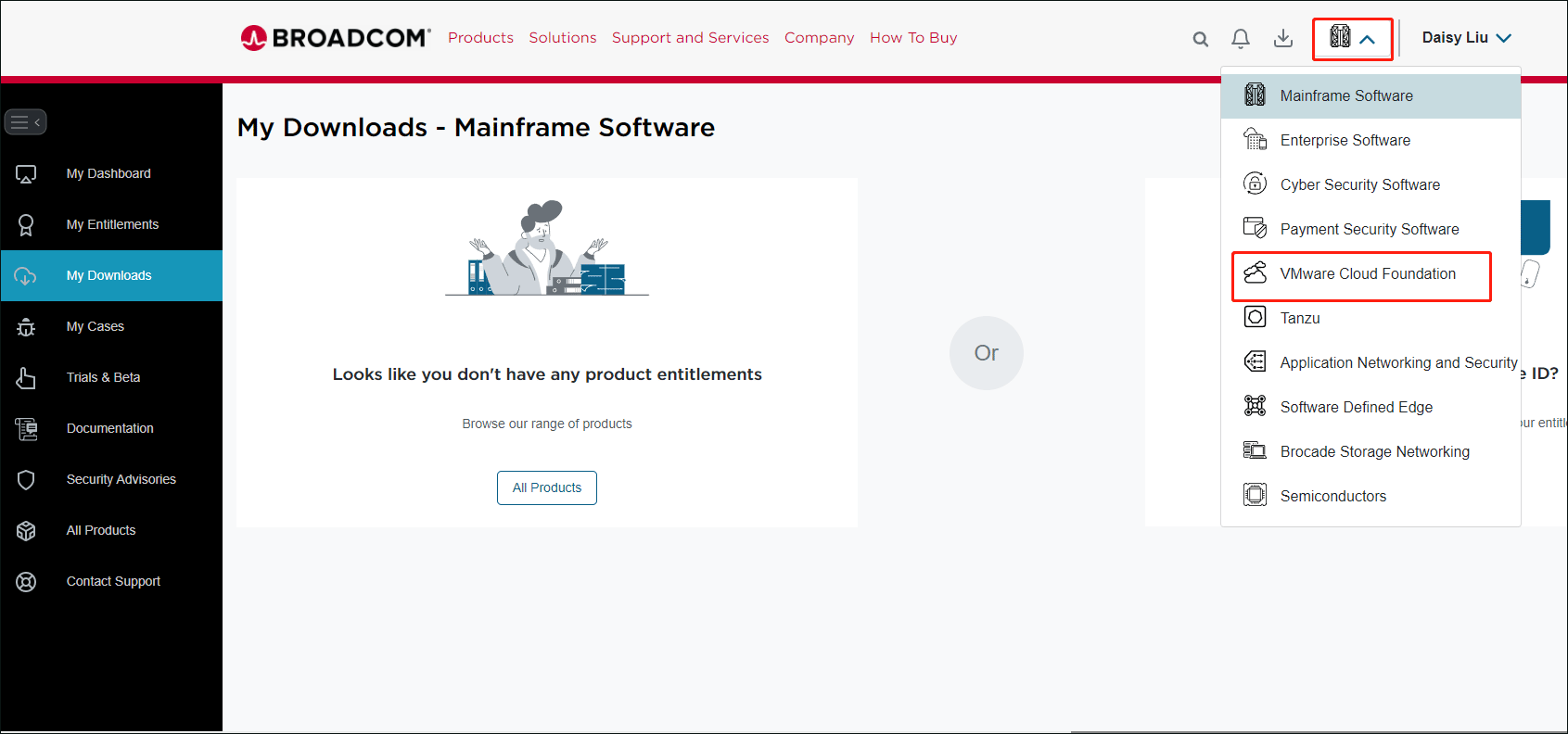
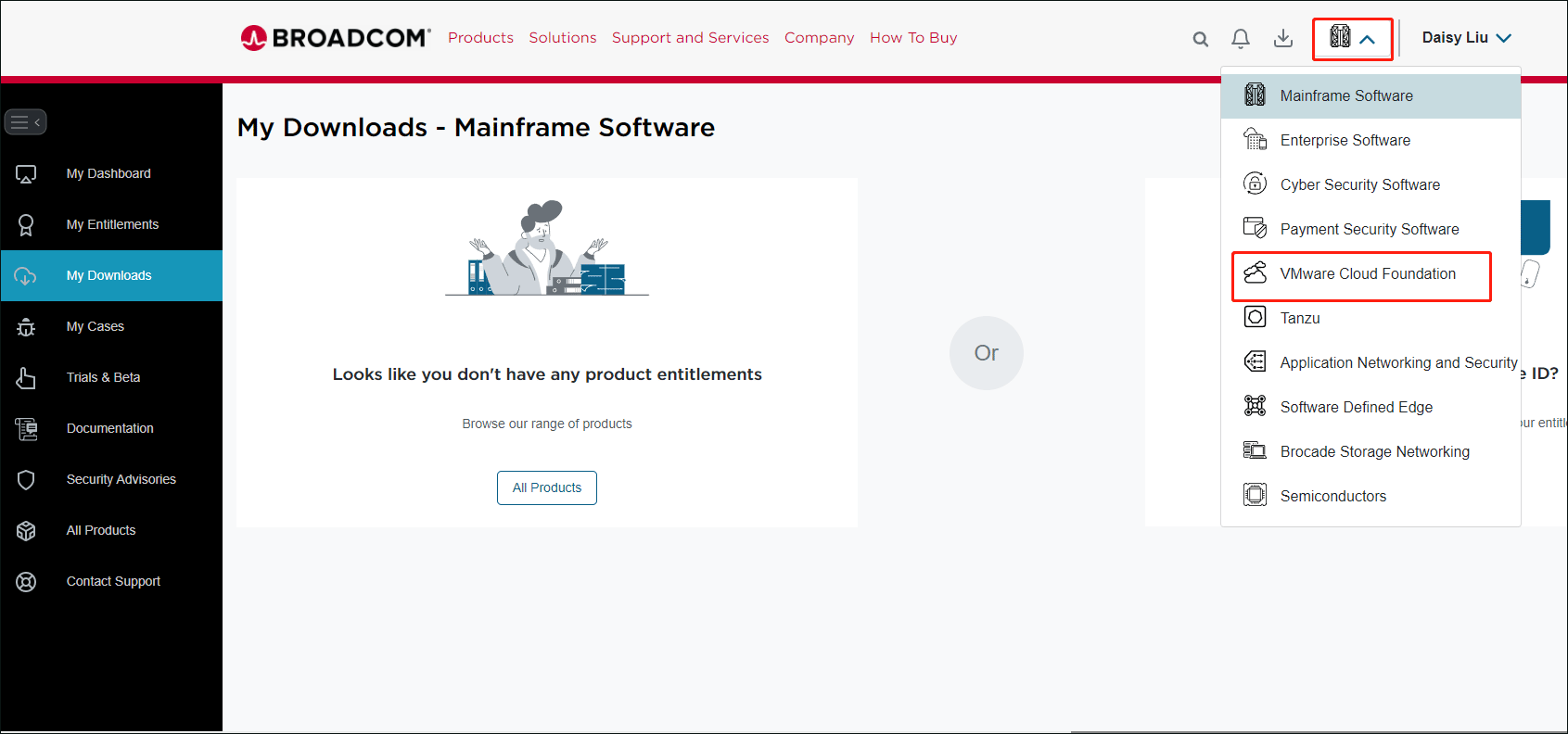
5. Затем вы увидите продукты Vmware. Выбирать Рабочая станция VMware Pro из списка.
6. Выберите версию, которую хотите загрузить. Здесь мы берем VMware Workstation Pro 17.0 для личного использования (Windows) В качестве примера.
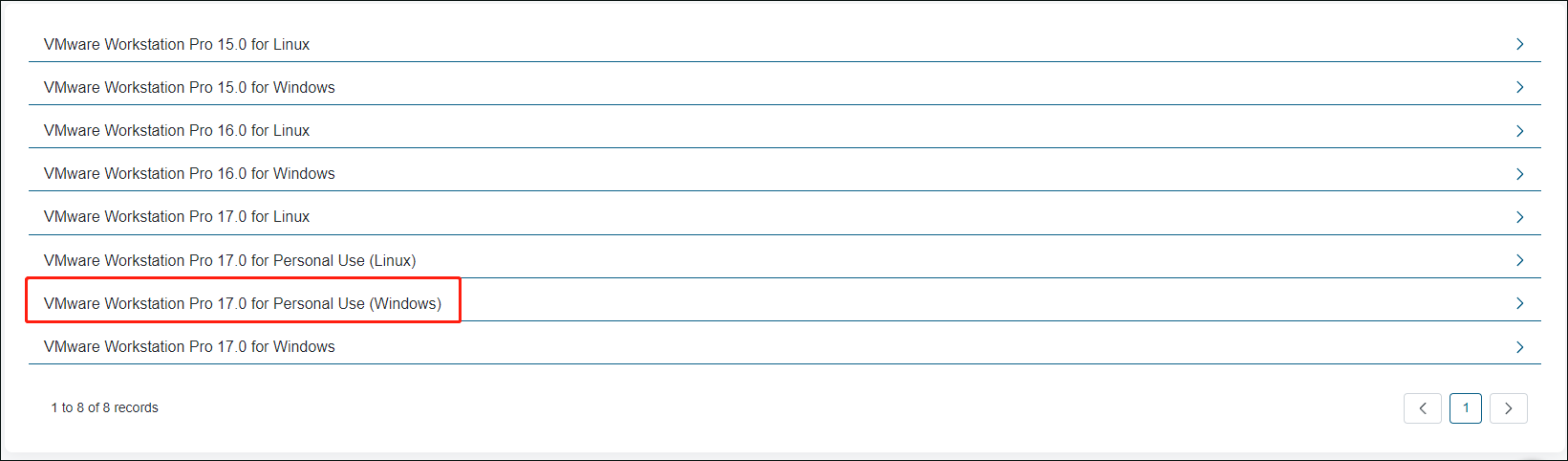
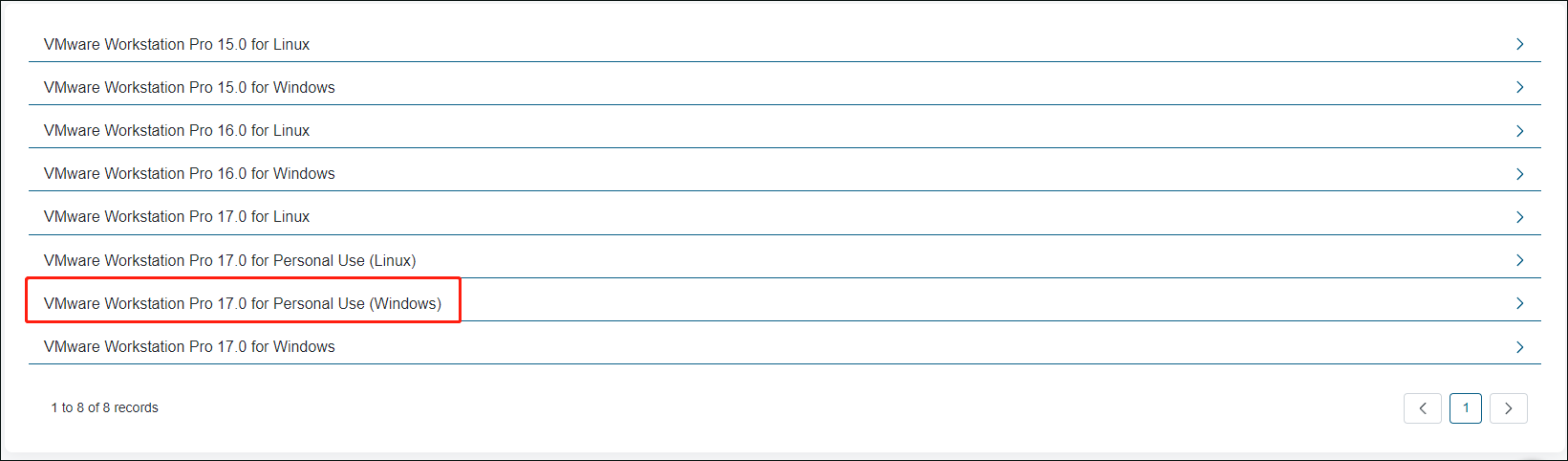
7. Выберите место для хранения загружаемого файла.
Как установить VMware Workstation Pro 17
В этой части рассказывается, как установить VMware Workstation Pro 17.
1. Найдите exe-файл и щелкните правой кнопкой мыши, чтобы выбрать. Запустить от имени администратора. Затем появится окно настройки.
2. Следуйте инструкциям на экране, чтобы настроить его.
3. Перезагрузите компьютер, чтобы изменения вступили в силу. Теперь щелкните правой кнопкой мыши Vmware Workstation 17 на рабочем столе, чтобы выбрать Запустить от имени администратора.
4. Выберите Используйте Vmware Workstation 17 для личного использования.
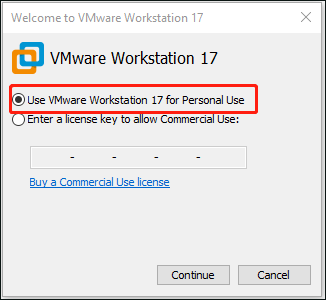
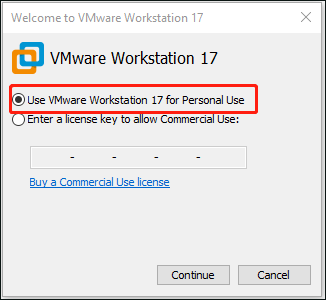
После установки Vmware Workstation Pro 17 вы можете столкнуться с проблемой «VMware вызывает синий экран», которая доставляет вам много неприятностей, некоторые синие ошибки и могут привести к потере файлов. Чтобы избежать потери, мы также предлагаем создать резервную копию важных файлов. Здесь стоит попробовать MiniTool ShadowMaker. Это профессиональное программное обеспечение для резервного копирования ПК полезно для резервного копирования операционной системы Windows, разделов, дисков, файлов и папок.
Пробная версия MiniTool ShadowMakerНажмите, чтобы загрузить100% чисто и безопасно
Заключительные слова
VMware Workstation Pro 17 и Fusion Pro 13 бесплатны для личного использования. Теперь вы можете бесплатно загрузить VMware Workstation Pro 17 для Windows. В этом посте описаны шаги по его загрузке и установке.






